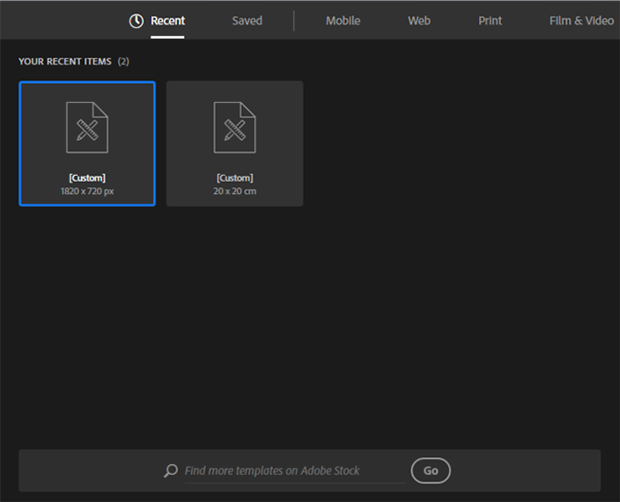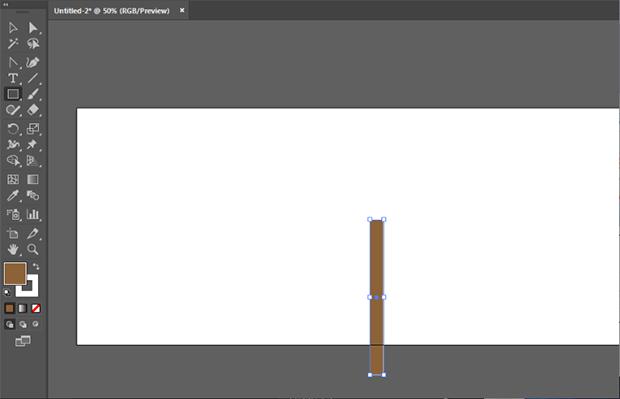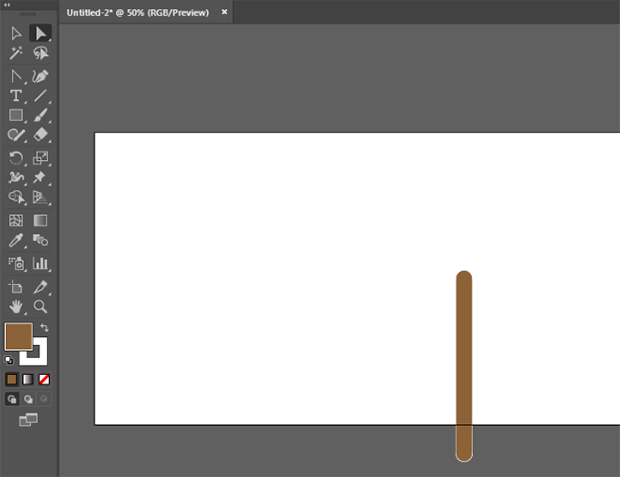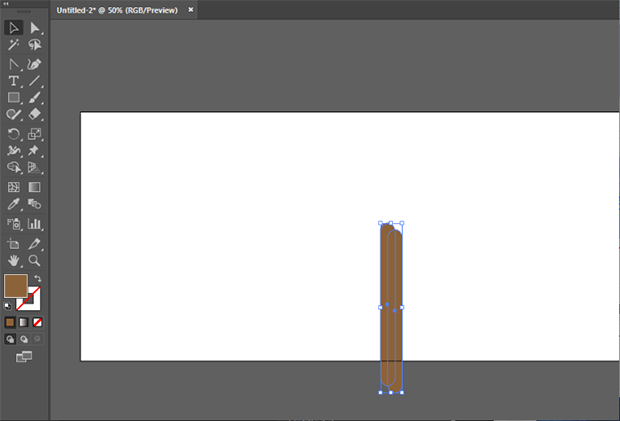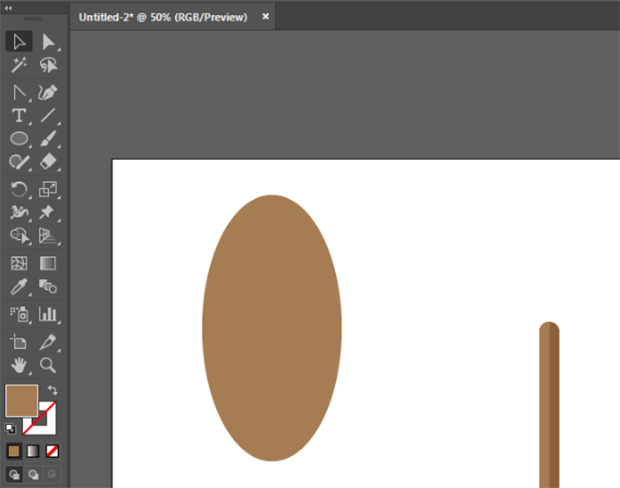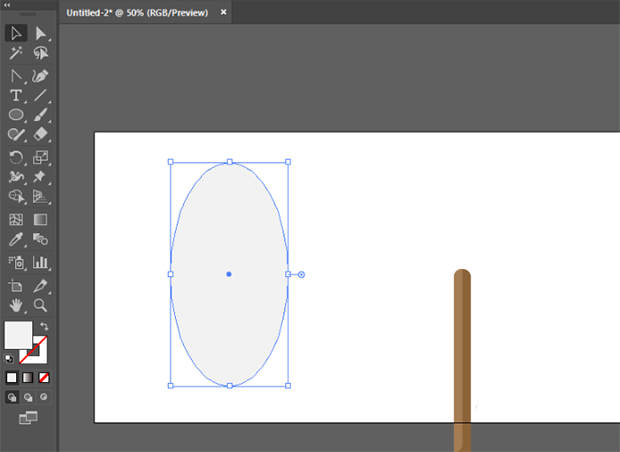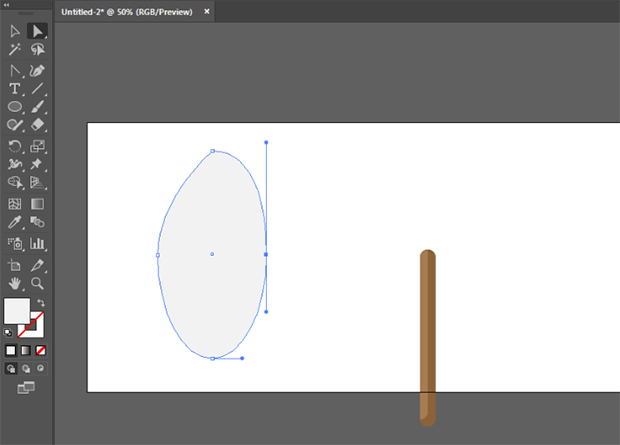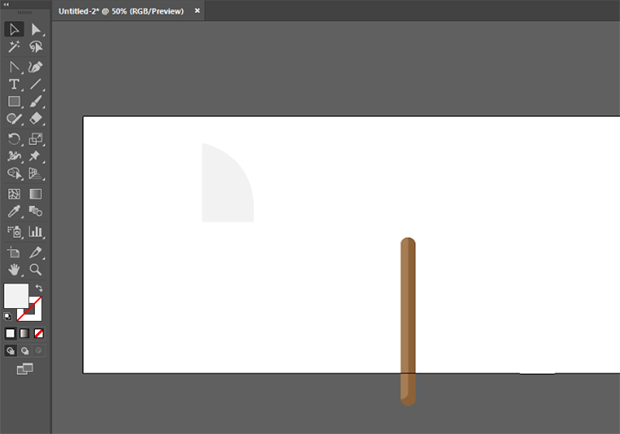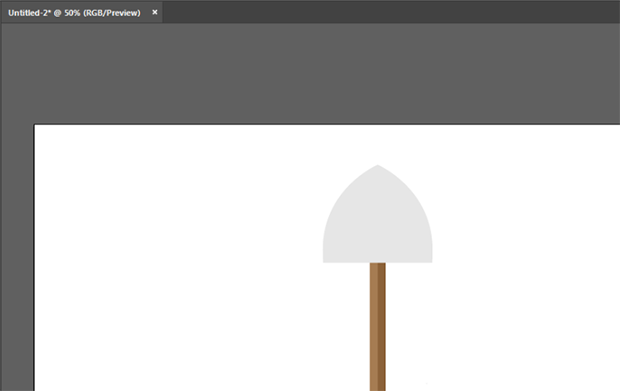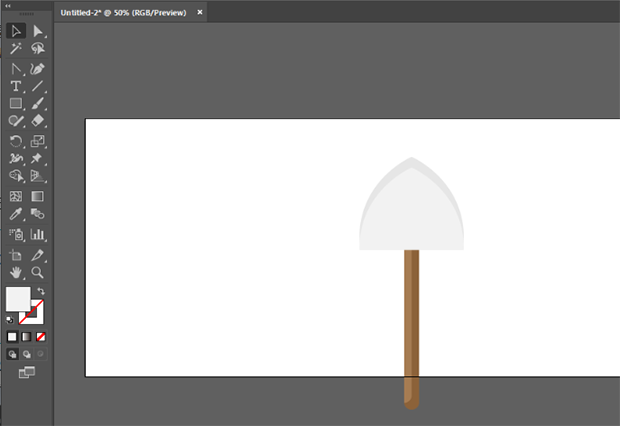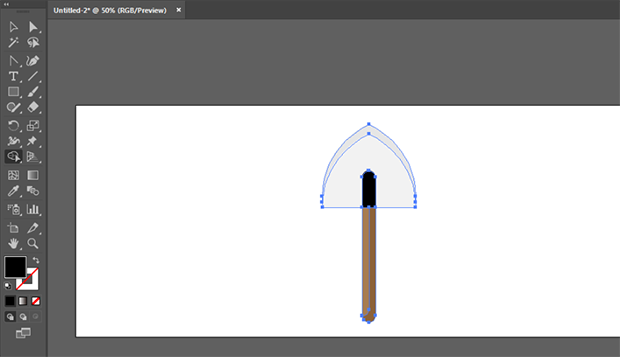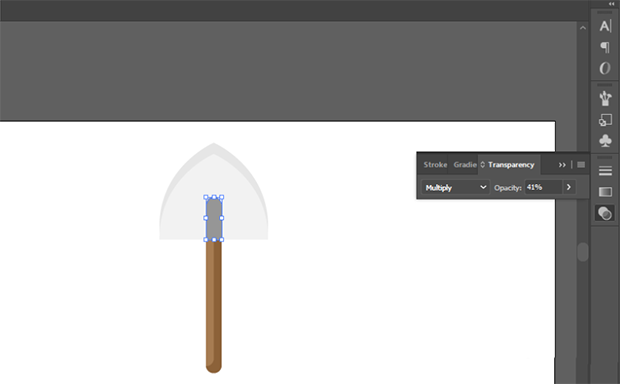|
|
|
|
| 下面给大家介绍的是AI怎么画铁锹,喜欢的朋友可以一起来关注软件自学网学习更多的AI实例教程。 |
|
第1步、打开AI软件,点击新的模版。效果如下:
第2步、使用矩形工具,绘制一个矩形出来,效果如下:
第3步、然后选中矩形,给矩形倒圆角处理。
第4步、然后再复制一份后,效果如下:
第5步、然后进行图形生成,效果如下:
第6步、然后绘制一个椭圆出来,效果如下:
第7步、然后给椭圆填充灰色,效果如下:
第8步、然后进行椭圆调整如下:
第9步、然后再细调一下,效果如下:
第10步、然后进行修剪一下,只要一半。
第11步、然后镜像一份,效果如下:
第12步、合并后,并复制一份,填充深灰色。
第13步、然后选择所有对象,点击形状生成,把里面的填充黑色。
第14步、然后黑色再改成灰色。效果如下:
第15步、然后组后好后,效果如下:
|